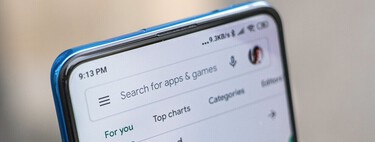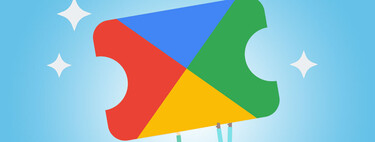Existen muchísimas maneras de compartir archivos entre dispositivos. Pero cuando habitualmente quieres pasar fotos, vídeos y documentos de un equipo a otro, encontrar aquella que simplifique la tarea puede ayudar a aliviar bastante la carga de trabajo. Esto es precisamente lo que me ha ocurrido con LocalSend.
LocalSend es una app de código abierto muy fácil de utilizar, segura, sin florituras, pero efectiva. Además, es gratuita, multiplataforma y, de momento, no tiene publicidad. Te enseño a utilizarla y te cuento por qué la utilizo yo.
Esta aplicación ha conseguido que acabe con mi desorden digital
La primera vez que oí hablar de LocalSend me pareció una herramienta más. Hay muchas maneras de pasar archivos de un lado a otro y, según el momento, utilizaba indistintamente una u otra. Por cable, con Drive, incluso Telegram… Daba igual, todas me daban una pereza enorme.
Me ha explotado la cabeza que algo tan simple como LocalSend se haya convertido en una de mis apps preferidas. Y aquí mis razones para utilizarla. Además de ser sencilla de usar, es muy segura y no utiliza servidores centrales para compartir archivos.
Estos solo son visibles por el emisor y por el destinatario, con encriptación de extremo a extremo. Gracias a esto me quedo mucho más tranquila si tengo que mover alguna información importante o incluso fotos personales.
El hecho de que sea multiplataforma me parece otra gran ventaja. Yo lo he probado en Windows, iOS y Android y en todas me ha funciona perfectamente.
Cómo funciona LocalSend: guía paso a paso
Lo primero que hay que tener en cuenta a la hora de utilizar LocalSend es entender cómo trabaja. Esta aplicación permite mover todo tipo de documentos de un dispositivo A a un dispositivo B. El requisito es que ambos estén conectados a la misma red WiFi. Una vez nos aseguremos de esto, lo único que tenemos que hacer para utilizarlo es seguir estos pasos (son idénticos en todos los sistemas operativos).
En primer lugar, abrimos la aplicación en ambos dispositivos. Es compatible con Windows, macOS, Linux, Android e iOS y se puede utilizar indistintamente para pasar archivos en equipos de diferentes sistemas operativos.
Una vez abierta, en el menú inferior veremos tres opciones: Recibir, Enviar y Ajustes. Tenemos que seleccionar Enviar en el dispositivo donde tengamos los archivos, mientras que el dispositivo de destino lo dejaremos en Recibir. Veremos que cada uno de ellos tiene un nombre (bastante curioso, por cierto). El nombre cambia cada vez que abramos la aplicación.
Para enviar archivos, nos ponemos en el menú Enviar y seleccionamos el formato. Pueden ser documentos, medios, texto, incluso aplicaciones o carpetas completas. Justo debajo, veremos la lista de dispositivos cercanos.
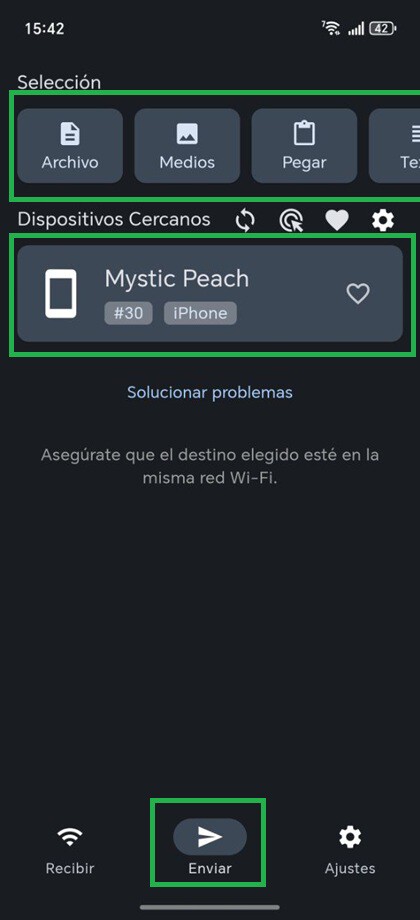
Seleccionamos aquel al que queramos enviárselo y aceptamos la transferencia en el dispositivo de destino. Así de fácil.
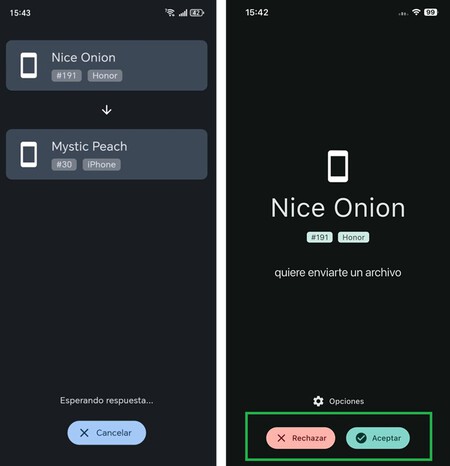
Qué hacer si LocalSend da error o no envía los archivos
En alguna ocasión, LocalSend me ha dado algún fallo puntual. Lo más habitual es que ambos equipos no estén conectados a la misma red WiFi. La solución es tan sencilla como mirar a qué WiFi están conectados y cambiarlo.
Si el error persiste, vuelve a funcionar “el truco del informático”. Reinicia el móvil o desinstala la aplicación en uno de los dos dispositivos y vuelve a instalarla.
Al momento de publicar este artículo, LocalSend cuenta ya con más de un millón de descargas en Play Store y goza de una valoración de 4.6.
En Xataka Android | Las nueve mejores aplicaciones de radares para Android